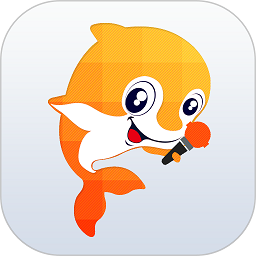苹果手机系统降级详细教程
时间:2025-12-07 12:11:11来源:数码工坊
许多苹果手机用户在升级到新版本iOS系统后,可能会遇到系统运行卡顿、耗电速度加快或设备发热等问题,导致使用体验不佳。如果您对新系统不适应,希望将iPhone恢复到之前的稳定版本,可以通过下载对应iOS固件并连接电脑进行操作。降级过程需要谨慎执行,以避免数据丢失或设备损坏,建议在操作前备份重要数据。

苹果手机系统降级的具体操作步骤
1、首先,在开始降级前,您需要访问一个特定页面来选择iPhone型号。打开相关页面后,点击页面中的iPhone选项,确保选择正确的设备类型以避免后续错误。这一步骤至关重要,因为它决定了您下载的固件是否兼容您的设备。
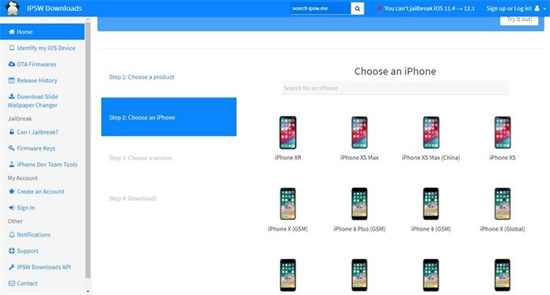
2、接下来,根据您的苹果手机具体型号,在页面上找到并下载最新的目标降级iOS固件文件。确保固件版本是您希望降回的老版本,下载完成后保存到电脑的易访问位置,例如桌面或下载文件夹,以便后续步骤快速调用。下载过程可能需要几分钟,取决于网络速度,请耐心等待完成。
3、将苹果手机通过数据线连接到电脑,并启动iTunes软件。iTunes会自动识别您的iPhone设备,显示型号、序列号和其他相关信息。在连接过程中,确保电脑和手机都处于稳定状态,避免断开连接导致操作中断。如果iTunes未自动识别,请检查USB连接或重启软件。
4、在手机连接状态下,同时按住Home键和电源键(开关机键),持续按压直到设备屏幕变黑并进入DFU模式。DFU模式是一种深度恢复状态,允许系统进行固件刷写,操作时需确保按键按压力度均匀,避免过早松开。进入DFU模式后,屏幕会保持黑色,表示设备已准备好进行下一步操作。
5、进入DFU模式后,继续按住Home键不放,直到iTunes软件弹出一个提示窗口,显示检测到iPhone处于恢复模式。此时,iPhone屏幕可能会短暂黑屏,然后自动重启,这是正常现象,表明设备已成功进入恢复流程。请仔细阅读iTunes提示信息,确认无误后再进行后续动作。
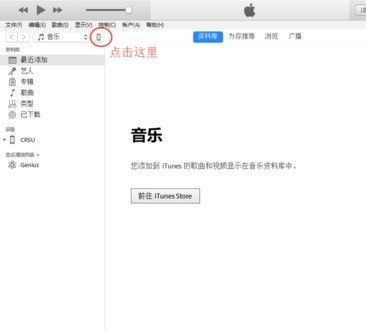
6、当iTunes检测到iPhone处于恢复模式时,设备屏幕会短暂黑屏,随后重新启动。重启过程中,请勿断开连接或操作手机,等待系统稳定。重启完成后,iPhone将显示在恢复模式界面,iTunes窗口会更新状态,提示您可以继续降级操作。
7、重启后,在iTunes界面中,您会看到iPhone正处于恢复模式的提示。点击“恢复iPhone”按钮以启动降级过程。此步骤会清除设备上的所有数据,因此务必确认已完成数据备份。点击按钮后,iTunes将开始准备固件刷写环境。
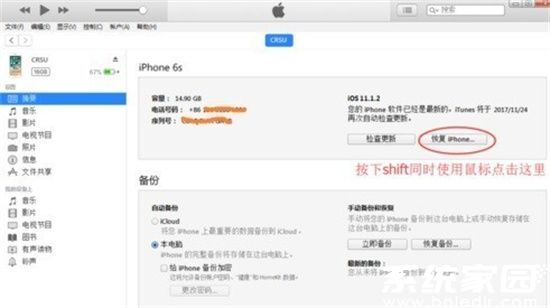
8、现在,在电脑上找到之前下载的iOS系统固件文件。通过iTunes的浏览功能定位该文件,确保选择正确的固件版本。文件格式通常为.ipsw,双击或选择后加载到iTunes中。加载过程中,软件会验证固件完整性,避免使用损坏文件导致降级失败。
9、点击iTunes中的“恢复”按钮,系统将开始对苹果手机进行降级操作。恢复过程需要较长时间,通常在10-20分钟之间,具体取决于固件大小和设备性能。期间,iPhone屏幕会显示进度条,电脑上iTunes也会更新状态。请保持设备连接稳定,不要中断电源或数据线。
10、降级完成后,iTunes会弹出提示窗口,显示操作成功信息。点击“OK”按钮确认,您的iPhone将自动重启并进入设置界面。此时,设备系统已成功降级至目标老版本。您可以重新激活手机并恢复备份数据,享受更稳定的使用体验。
以上是iphone系统升级了如何降低版本的完整指南,涵盖了从准备到完成的每个细节。执行降级时,请确保遵循步骤顺序,并注意备份以防意外。如果遇到问题,重复操作或检查设备兼容性通常能解决。